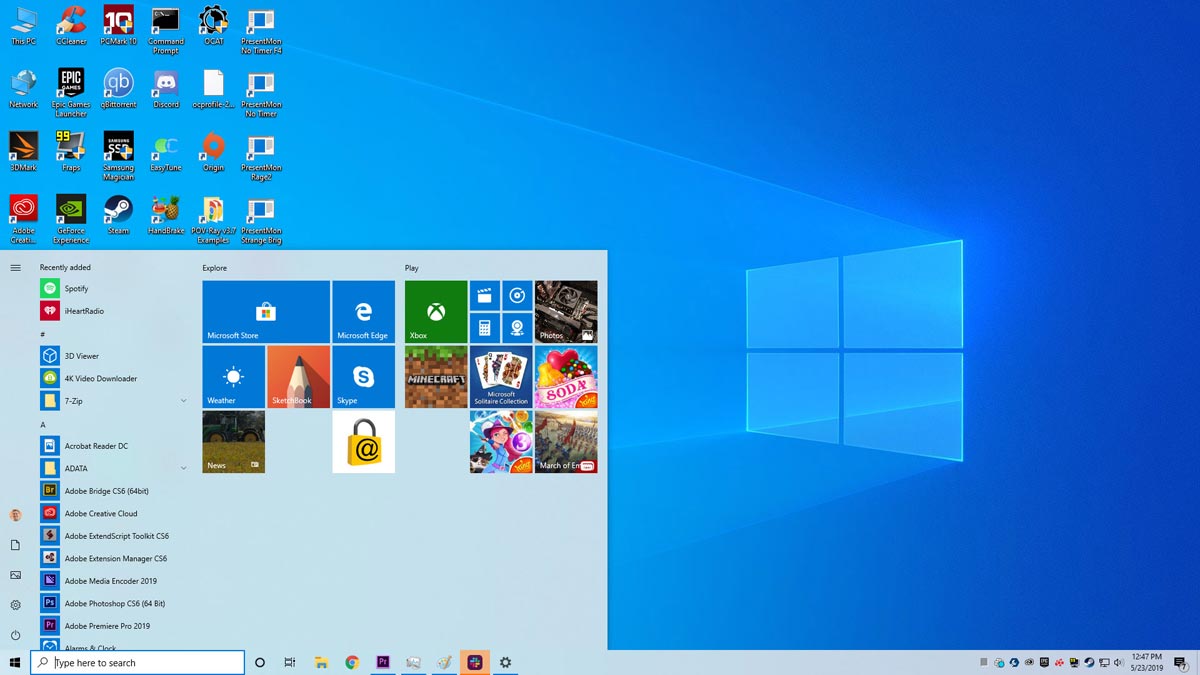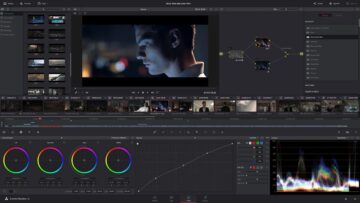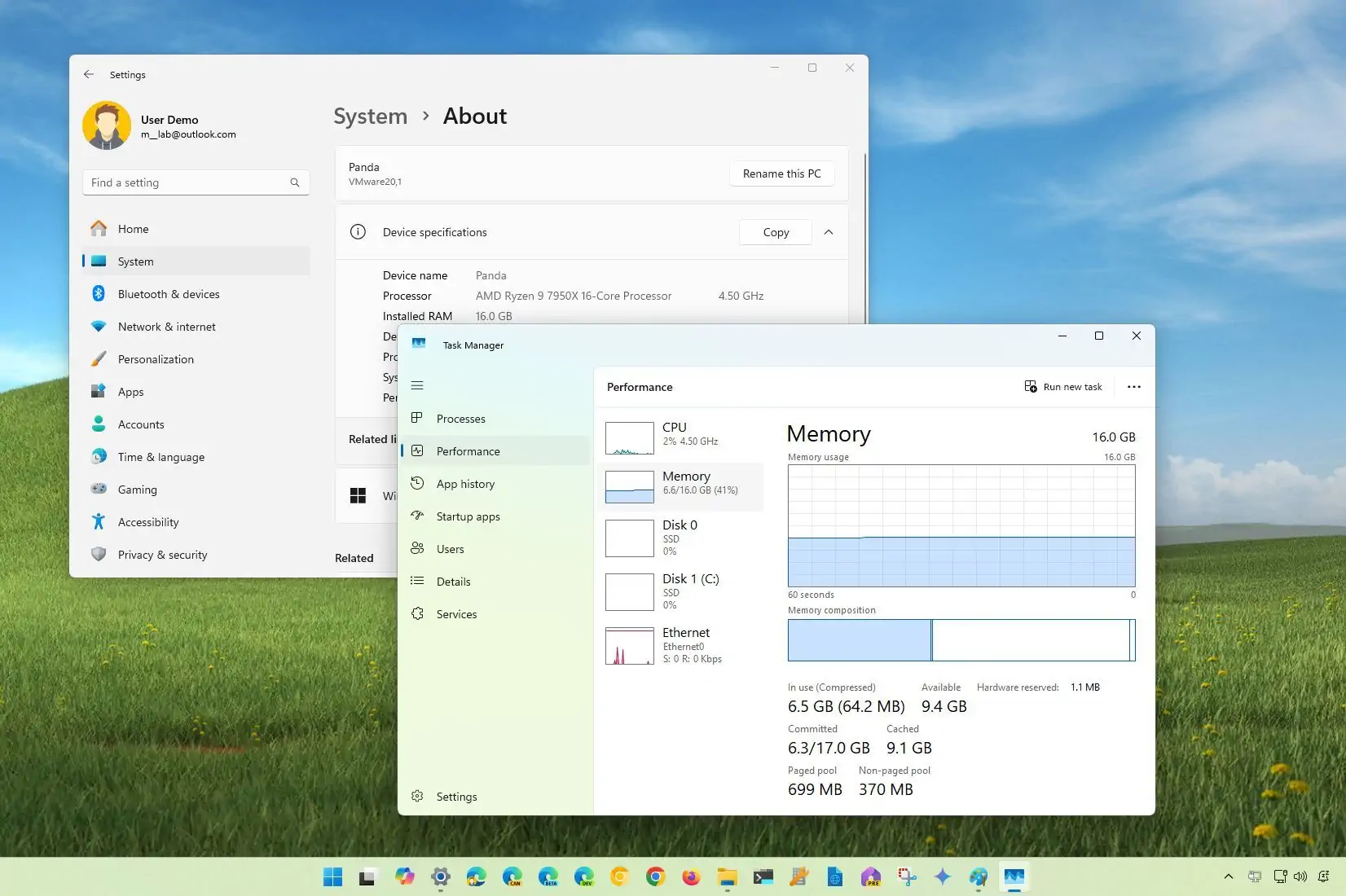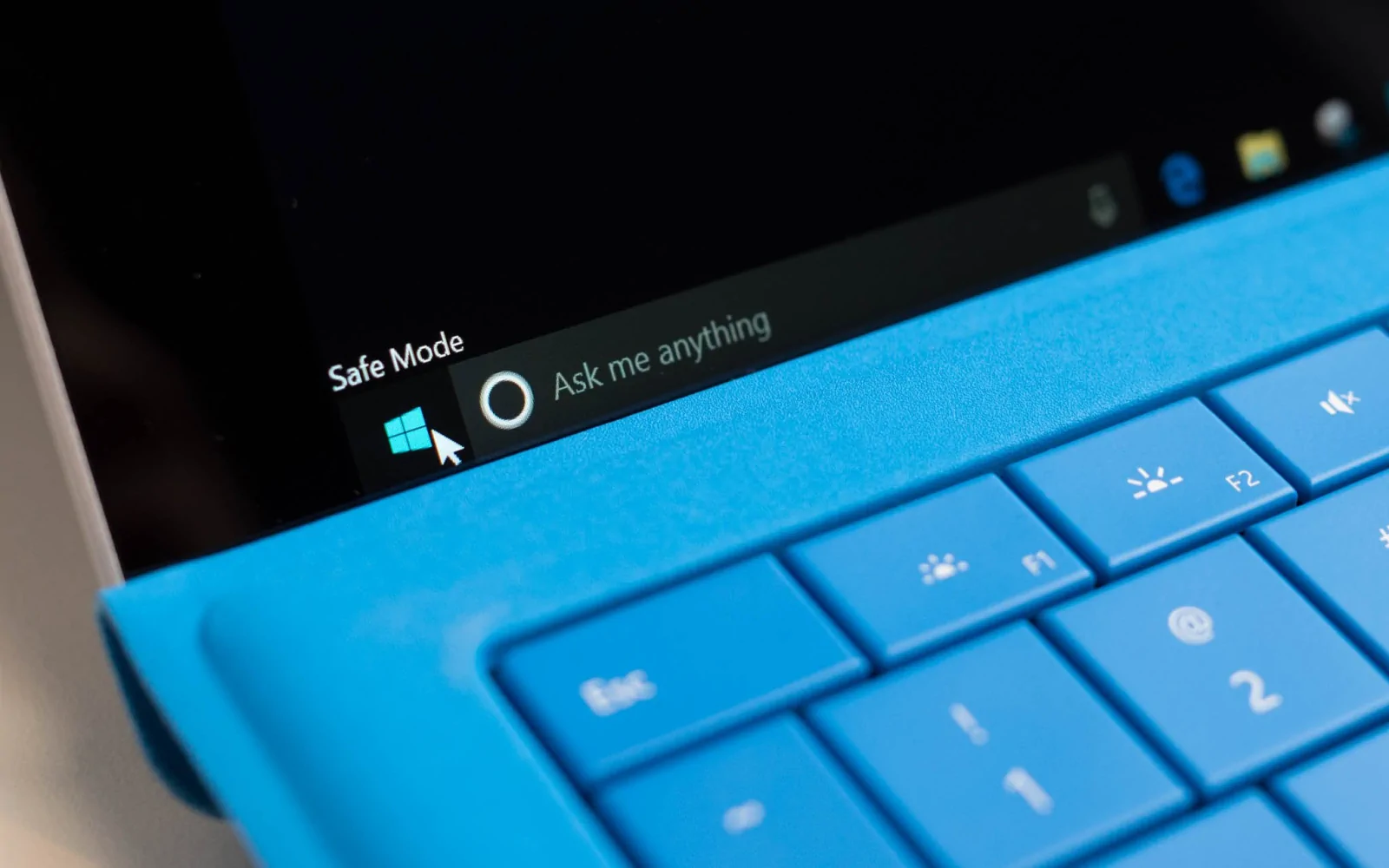Cuando se trata de una herramienta de edición de video para principiantes, Windows Movie Maker es la opción perfecta.
Windows Movie Maker es parte de las aplicaciones universales de Microsoft, y ha ido mejorando sus características a través del tiempo.
Mucha gente desea instalar esta herramienta fácil de usar para poder probar su versión definitiva, así que aquí tienes algunas formas de hacerlo
Debido a la gran popularidad de esta aplicación, a continuación te mostramos cómo descargar e instalar Windows Movie Maker en Windows 10.
Versiones de Windows Movie Maker
Windows Movie Maker es un software de edición de video creado por Microsoft. Este software fue lanzado por primera vez como parte de Windows ME en el año 2000.
Las dos versiones posteriores de Windows incluyeron Windows Movie Maker como aplicación predeterminada, y ambas versiones vieron muchas mejoras y nuevas características como nuevas transiciones, soporte para la reproducción en la Xbox 360 así como soporte para el formato de archivo DVR-MS.
En 2009 Microsoft cambió el nombre de la aplicación a Windows Live Movie Maker 2009, y la agregó al conjunto de aplicaciones Live Essentials.
Vale la pena mencionar que Windows Live Movie Maker era un nuevo software, y no se podía utilizar para trabajar con proyectos creados por versiones anteriores de Movie Maker.
La nueva versión eliminaba muchas características, y tampoco era compatible con las transiciones XML personalizadas como sus predecesores.
Aunque la nueva versión eliminó características como la estabilización de la imagen y la capacidad de grabar voces en off, añadió una nueva barra de herramientas de tipo cinta, similar a la de Microsoft Office, así como la capacidad de exportar vídeos directamente a DVD o YouTube.
En 2012 Windows Live fue renombrado como Windows Essentials, y Windows Movie Maker 2012 entró en escena. Esta versión añadió la capacidad de grabar voz en off, mezclador de audio y el soporte para H.264/MP4 como formato de exportación predeterminado.
Cabe mencionar que Windows Movie Maker permite capturar video desde una cámara o cualquier otro dispositivo, o importarlo en uno de los formatos soportados como WMV/.ASF, .MPG (MPEG-1), .AVI (DV-AVI), .WMA, .WAV y .MP3.
Otros formatos como MP4/3GP, FLV y MOV, y AAC también están soportados, pero para poder usarlos es necesario tener instalados los códecs necesarios.
La última versión de esta herramienta fue lanzada en 2012, y como Microsoft ya no está desarrollando activamente Windows Movie Maker, decidimos descargarla y ver cómo funciona en Windows 10.
(Si quieres descargar Windows Media Encoder para Windows 10, puedes hacerlo a través de este enlace).
¿Cómo descargar e instalar Windows Movie Maker en Windows 10?
La instalación de Windows Movie Maker es bastante sencilla y, si tienes instalada la Galería fotográfica de Windows (Windows Photo Gallery), es probable que también tengas Windows Movie Maker, ya que los dos se incluyen en un mismo paquete.
A continuación, explicamos cómo instalar Windows Movie Maker en Windows 10 y, dado que ambas aplicaciones tienen un procedimiento de instalación idéntico, nos limitaremos a explicarlo brevemente.
Para instalar Windows Movie Maker, sigue estos pasos:
- Descarga Windows Live Essentials desde este enlace e inicia la instalación.
- Asegúrate de seleccionar la opción Choose the programs you want to install.
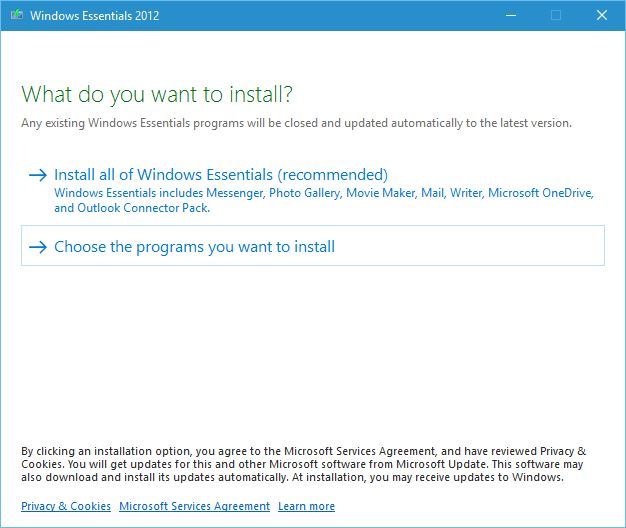
- Asegúrate de seleccionar sólo Photo Gallery and Movie Maker y haz clic en el botón Instalar.
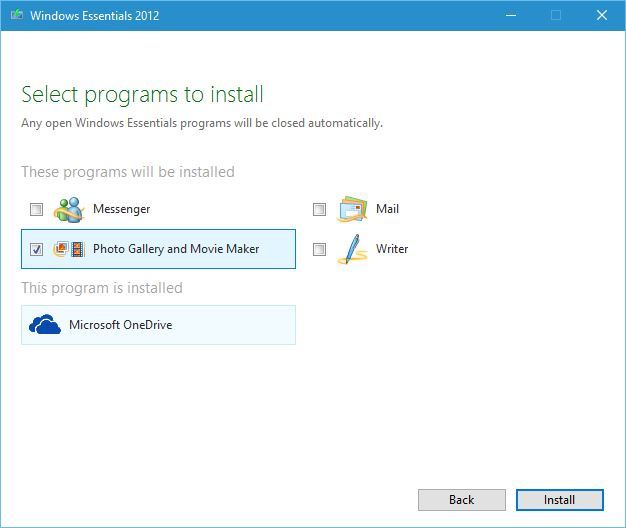
- Espera a que termine la instalación.
De nuevo, si tienes instalado Windows Photo Gallery, lo más probable es que también tengas instalado Windows Movie Maker, por lo que no es necesario instalarlo.
Una vez que instales la aplicación, podrás iniciarla fácilmente con sólo hacer doble clic en el acceso directo de Movie Maker.
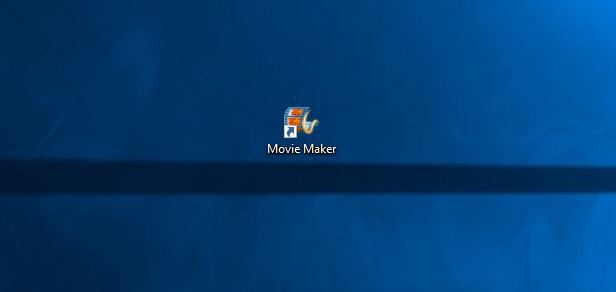
Una vez que la aplicación se inicie, puedes añadir fotos y vídeos a tu proyecto actual. También puedes añadir música de tu ordenador o de varios servicios en línea.
Además, también puedes añadir narración de audio, archivos de sonido, así como el vídeo de tu cámara web. Por supuesto, existe la opción de añadir títulos, subtítulos y créditos a tus películas.
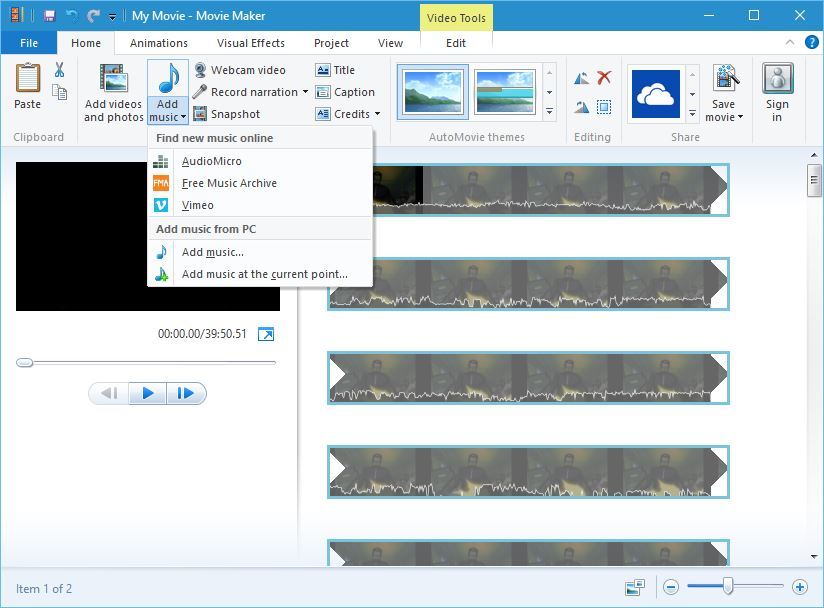
Otra gran característica de esta herramienta son sus transiciones, y en este sentido cabe destacar que Windows Movie Maker admite más de 50 efectos de transición diferentes.
Puedes establecer la duración de cada transición, e incluso puedes obtener una vista previa del efecto de transición simplemente pasando el ratón por encima de ella.
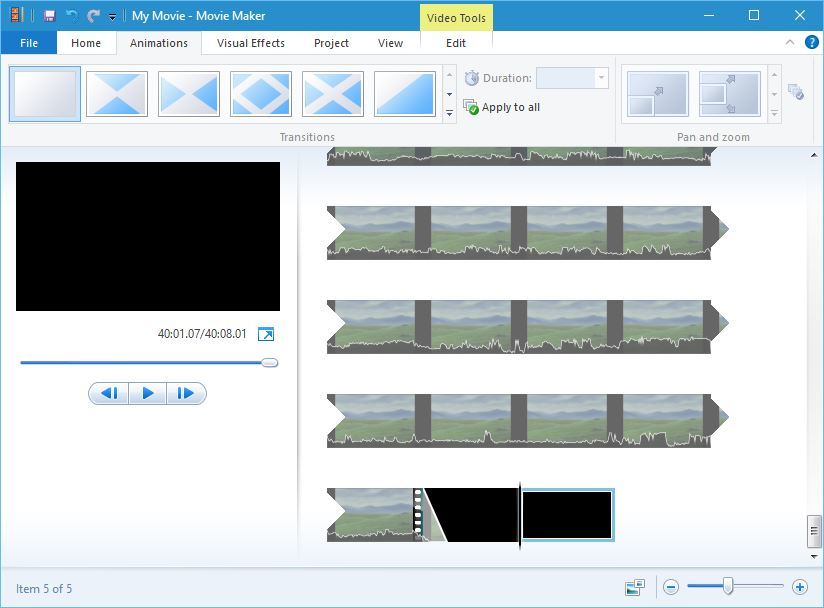
Además de los efectos de transición, también puedes añadir efectos visuales. Aunque esta herramienta tiene apenas un poco más de 20 efectos visuales, estos efectos deberían ser suficientes para los usuarios básicos. También vale la pena mencionar que puedes usar múltiples efectos simultáneamente para obtener algunos resultados interesantes.
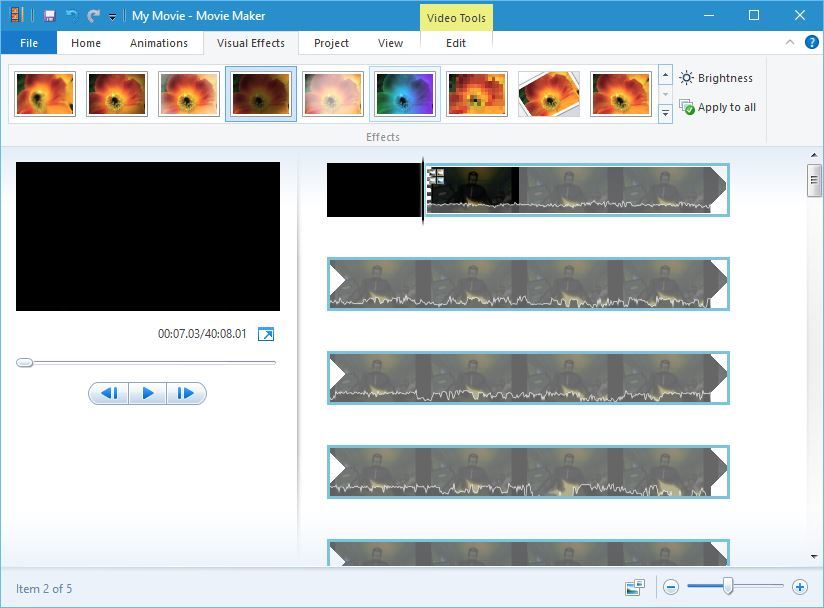
También puedes fácilmente enfatizar la narración, el video o la música, o elegir no enfatizar nada. Además, también puedes cambiar la relación de aspecto entre 16:9 y 4:3.
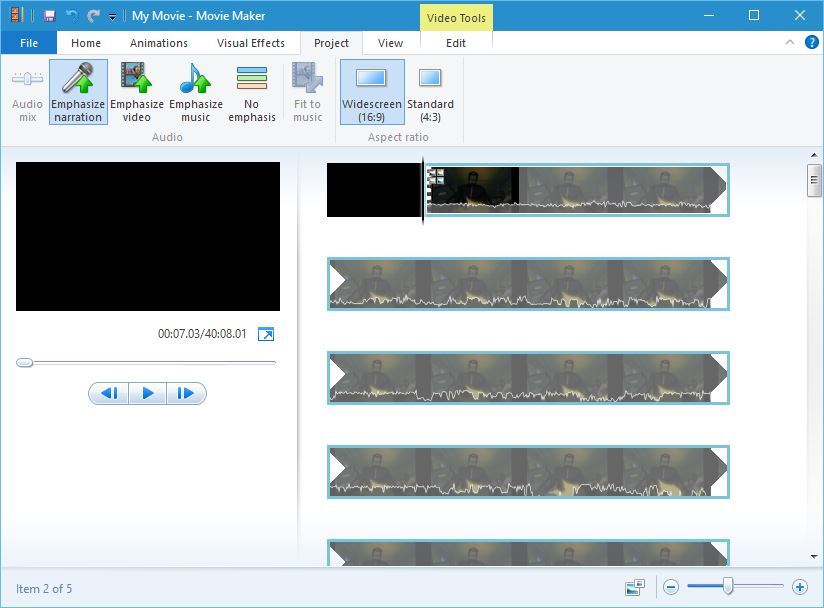
Por supuesto, puedes dividir o recortar fácilmente tus clips, y añadir un punto de inicio y de final para los mismos. También puedes establecer el desvanecimiento del sonido o el desvanecimiento de la imagen, así como la velocidad de reproducción.
Una vez que hayas terminado de editar el vídeo, puedes elegir entre varios perfiles de exportación o crear tu propio perfil personalizado.
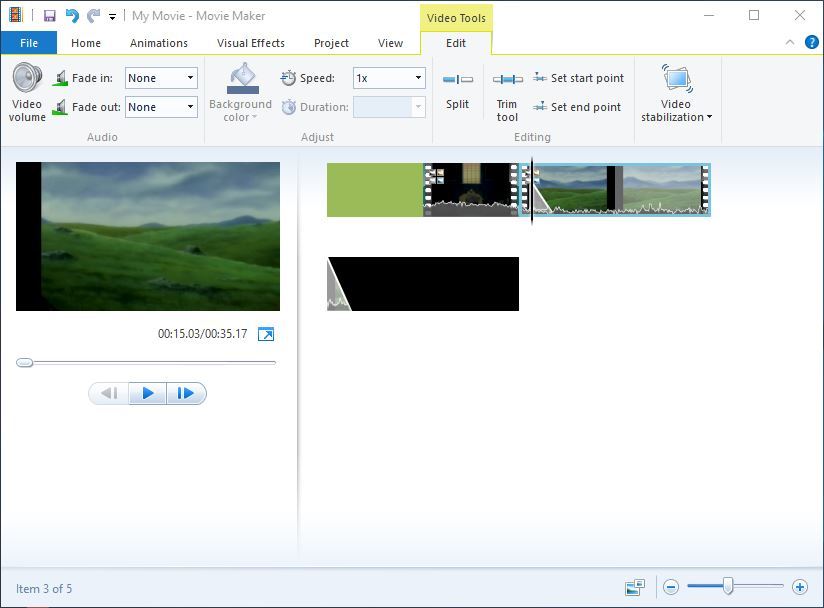
¿Es Windows Movie Maker compatible con Windows 10?
Windows Movie Maker funcionará sin problemas en Windows 10. Aunque no tiene algunas de las características que tienen otras aplicaciones más avanzadas, sigue siendo una de las herramientas más sencillas de usar para la edición de vídeo.
Recuerda que Windows Movie Maker ha sido descontinuado y Microsoft ya no ofrece soporte para él. Deberás hacer frente a cualquier problema que pueda surgir por tu cuenta.
Preguntas frecuentes sobre Windows Movie Maker:
¿Dónde está Windows Movie Maker en Windows 7?
Para encontrar Windows Movie Maker, busca «Todos los programas» en el menú de barras. Es posible que tengas que desplazarte hasta encontrar la carpeta con el nombre «Windows Live«.
¿Qué software de edición de vídeo utilizan los Youtubers?
Uno de los mejores programas de edición de vídeo para Youtubers es Adobe Premiere Pro CC, ya que proporciona el soporte de formato de vídeo y audio más completo de cualquier editor, y sus usuarios pueden importar material de casi cualquier tipo de dispositivo de grabación, así como otras características destacadas.
¿Cuál es el mejor software de edición de vídeo?
Adobe Premiere Elements y Corel VideoStudio Pro son los mejores programas de edición de vídeo tanto para principiantes como para usuarios avanzados, ya que proporcionan muchos tutoriales para la creación de vídeos de calidad.